PS(Photoshop)给文字做投影效果的方法
PS是一个功能很强大的软件,下面给大家讲讲PS给文字做投影效果的方法。
具体如下:
1. 第一步,在电脑上打开PS软件,新建一个如图所示的空白图层。
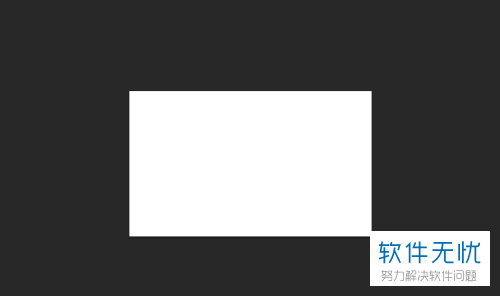
2.第二步,在空白图层上插入任意文字,我们这里插入的是“文字投影” 。
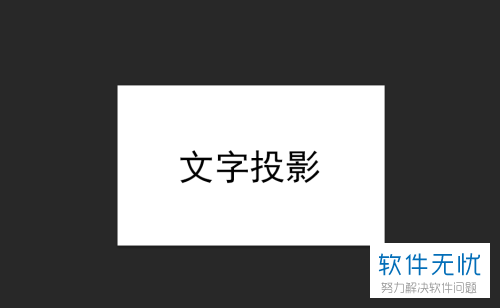
3.第三步,在软件主页的右侧找到如图所示框内的“文字投影”并点击,然后双击上一步中的文字图层,会出现一个设置面板的界面。
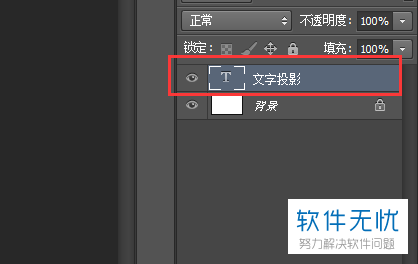
4.第四步,双击文字图层后会出现如图所示的窗口,点击窗口左侧最下方的“投影”,在右侧根据自己的需要对“混合模式”和“不透明度”进行设置。
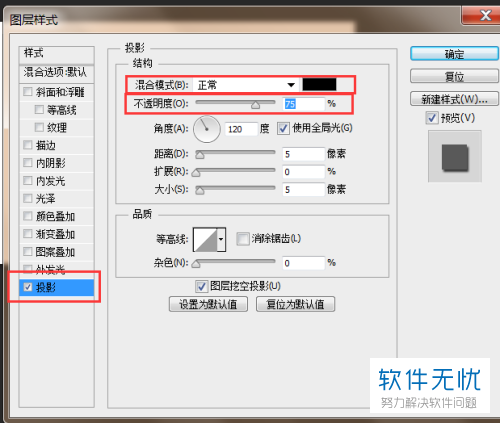
5. 第五步,在该窗口中根据自己的需要对“距离”、“扩展”和“大小”进行设置,这里可以将设置面板移到旁边来查看设置的效果以便进行调整达到自己想要的效果。
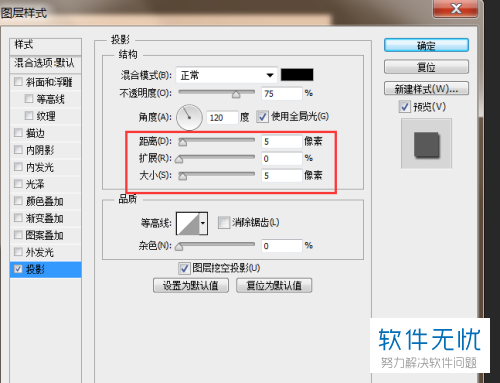
6. 第六步,完成上述步骤后,就会出现如图所示的效果,如果对该文字投影的效果不满意的话,还可以根据上述步骤再进行调整。
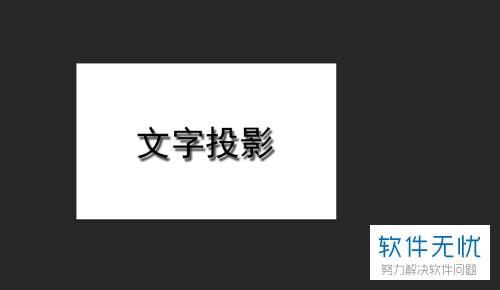
以上就是利用PS给文字做投影效果的方法了。
分享:
相关推荐
- 【其他】 WPS表格Unicode文本 04-30
- 【其他】 WPS表格unique 04-30
- 【其他】 WPS表格utf-8 04-30
- 【其他】 WPS表格u盘删除怎么恢复 04-30
- 【其他】 WPS表格运行慢,卡怎么办解决 04-30
- 【其他】 WPS表格与Excel的区别 04-30
- 【其他】 哔哩哔哩漫画怎么完成今日推荐任务 04-30
- 【其他】 WPS表格隐藏的列怎么显示出来 04-30
- 【其他】 WPS表格图片怎么置于文字下方 04-30
- 【其他】 WPS表格图片怎么跟随表格 04-30
本周热门
-
iphone序列号查询官方入口在哪里 2024/04/11
-
输入手机号一键查询快递入口网址大全 2024/04/11
-
oppo云服务平台登录入口 2020/05/18
-
苹果官网序列号查询入口 2023/03/04
-
mbti官网免费版2024入口 2024/04/11
-
fishbowl鱼缸测试网址 2024/04/15
-
怎么在华为手机中将手机中的音乐清空? 2019/05/26
-
光信号灯不亮是怎么回事 2024/04/15
本月热门
-
iphone序列号查询官方入口在哪里 2024/04/11
-
输入手机号一键查询快递入口网址大全 2024/04/11
-
oppo云服务平台登录入口 2020/05/18
-
苹果官网序列号查询入口 2023/03/04
-
mbti官网免费版2024入口 2024/04/11
-
光信号灯不亮是怎么回事 2024/04/15
-
outlook邮箱怎么改密码 2024/01/02
-
fishbowl鱼缸测试网址 2024/04/15
-
网线水晶头颜色顺序图片 2020/08/11
-
计算器上各个键的名称及功能介绍大全 2023/02/21












